Not: En güncel yardım içeriklerini, mümkün olduğunca hızlı biçimde kendi dilinizde size sunmak için çalışıyoruz. Bu sayfanın çevirisi otomasyon aracılığıyla yapılmıştır ve bu nedenle hatalı veya yanlış dil bilgisi kullanımları içerebilir. Amacımız, bu içeriğin sizin için faydalı olabilmesini sağlamaktır. Buradaki bilgilerin faydalı olup olmadığını bu sayfanın sonunda bize bildirebilir misiniz? Kolayca başvurabilmek için İngilizce makaleye buradan ulaşabilirsiniz.
Başka birinin kişi kartının sizdeki kopyasına, kişinin doğum günü gibi bilgilerin yanı sıra cep, ev veya ek telefon numaraları ekleyebilirsiniz. Kendi Skype Kurumsal kişi kartınıza da daha fazla bilgi ekleyebilir ve bu bilgileri düzenleyebilirsiniz.
Birisinin kişi bilgilerinin sizdeki kopyasını düzenleme
Bu bilgiler Outlook’ta depolanır. Kişinin adını, kişi listenizde takma ad veya diğer kişiselleştirilmiş ad olarak görünmesi için değiştirebilirsiniz.
-
Kişinin kişi kartında, Kişi sekmesine ve ardından Ekle'ye tıklayın.
Not: Bu hesap için birden fazla profiliniz varsa, size değiştirmek hangi profili değiştirmek istediğinizi ve değiştirilen profili gözden geçirdikten sonra varsayılan olarak kaydetmek isteyip istemediğinizi soran bir iletişim kutusu açılır. Seçimlerinizi yapın ve sonra Tamam'a tıklayın.
-
Açılan kişi kartının kopya sürümünde, kişinin adını Skype Kurumsal ekranınızda görünecek şekilde değiştirmek için Ad alanına kişi için alternatif bir ad yazın.
-
E-posta, Telefon, Adres ve/veya Doğum Günü başlıklarının yanındaki artı işaretine (+) tıklayın, sonra da bu alanlardan herhangi birine eklemek istediğiniz bilgileri yazın. (İş başlığı altında listelenen bilgileri değiştiremez veya bu bilgilere ekleme yapamazsınız.)
-
Kaydet’e tıklayın.
Değişikliklerinizin birkaç dakika içinde Skype Kurumsal ve Outlook'ta görünmesi gerekir.
Uluslararası telefon numarası biçimi
Uluslararası telefon numaraları eklerken + işaretini yazın, sonra ülke kodunu ve ardından yerel numarayı yazın. İsterseniz okunaklı olması için parantez veya kısa çizgi ekleyebilirsiniz ancak Skype Kurumsal, numarayı uluslararası arama biçiminde depolar.
Aşağıdaki örneklere bakın veya kendi ülke kodunuzu arayın.
|
Alıcının ülkesi/bölgesi |
Ülke/ kodu |
Yerel telefon numarası |
Lync için uluslararası telefon numarası |
|
Çin |
86 |
(12) 3456789 |
+86123456789 |
|
Fransa |
33 |
01 02 03 04 05 |
+330102030405 |
|
Birleşik Krallık |
44 |
12345 678 910 |
+4412345678910 |
|
Amerika Birleşik Devletleri |
1 |
(555) 555-0155 |
+15555550155 |
|
Venezuela |
58 |
58 (3456) 789, 10, 11 |
+5834567891011 |
İpuçları:
-
Görüntülenen ancak çevrilmeyen bir dahili numarayı veya erişim kodunu girebilirsiniz:
-
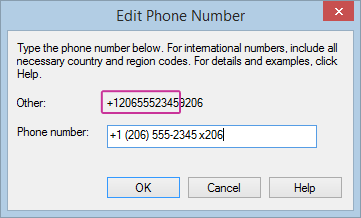
-
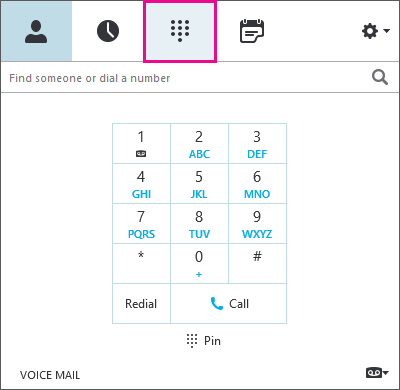
-
Numarayı artı işaretiyle başlayarak uluslararası biçimde girin.
-
Telefon numarasının sonuna boşluk ekleyin, X (dahili numara için) veya başka bir özel karakter girin ve sonra dahili telefon numarasını girin.
-
Skype Kurumsal yalnızca ana numarayı çevirir.
-
Arama bağlandıktan sonra dahili telefon numarasını veya erişim kodunu girmek için Skype Kurumsal tuş takımını kullanın.










